Hallo alle zusammen und ja, jetzt kommt endlich das ersehnte Tutorial.
Heute erkläre ich euch, wie ich für gewöhnlich an jene Gifs komme, die ihr immer wieder auf meiner TumBLR Seite ( Link ) zu finden sind.
-Also als ersten benötigen wir ein Video, hier habe ich eines gedreht in dem ich einfach ein Päckchen Brause in ein Glas schütte. Brause ist übrigens echt Hipster auch wenn es außer uns noch keiner weiß. Das Video sollte natürlich nicht zulang sein.
-Als nächstes benötigen wir Camtasia, ich will zwar nicht ausschließen, dass es noch andere Programme gibt die das können aber ich mag und verwende Camtasia und zwar in der Version 7.
-Dann benötigen wir noch ein Ziel denn das Gif muss ja irgendwo hin. Das ist wichtig zu wissen, weil die meisten Seiten keine Gifs von unbegrenzter Größe aufnehmen, so weigert sich Tumblr 'Gif von einer größe über 1,5 MB anzunehmen.
Als erstes sollten wir wissen ob wir ein Gif in Farbe erstellen oder lieber zum speicherfreundlichere Schwar-Weiß wechseln. Denn letzteres scheint Camtasia nicht zu können. Möchten wir also ein Graustufen Video, sollten wir vorher mit einem anderen Programm die Farbe entfernen, das geht unter anderem auch mit dem Windows Movie Maker. Schwarz-Weiß Videos haben wie gesagt den großen Vorteil, dass sie weniger Speicherplatz verbrauchen, sie können also später höhere Auflösungen und mehr Bilder pro Sekunde haben als ihre bunten Verwandten. Außerdem sorge ich dafür, dass alle anderen Änderungen, wie hier im Beispiel eine Drehung, bereits abgeschlossen sind, denn Camtasia hat nur einen sehr kleinen Spielraum was Video Bearbeitung angeht.
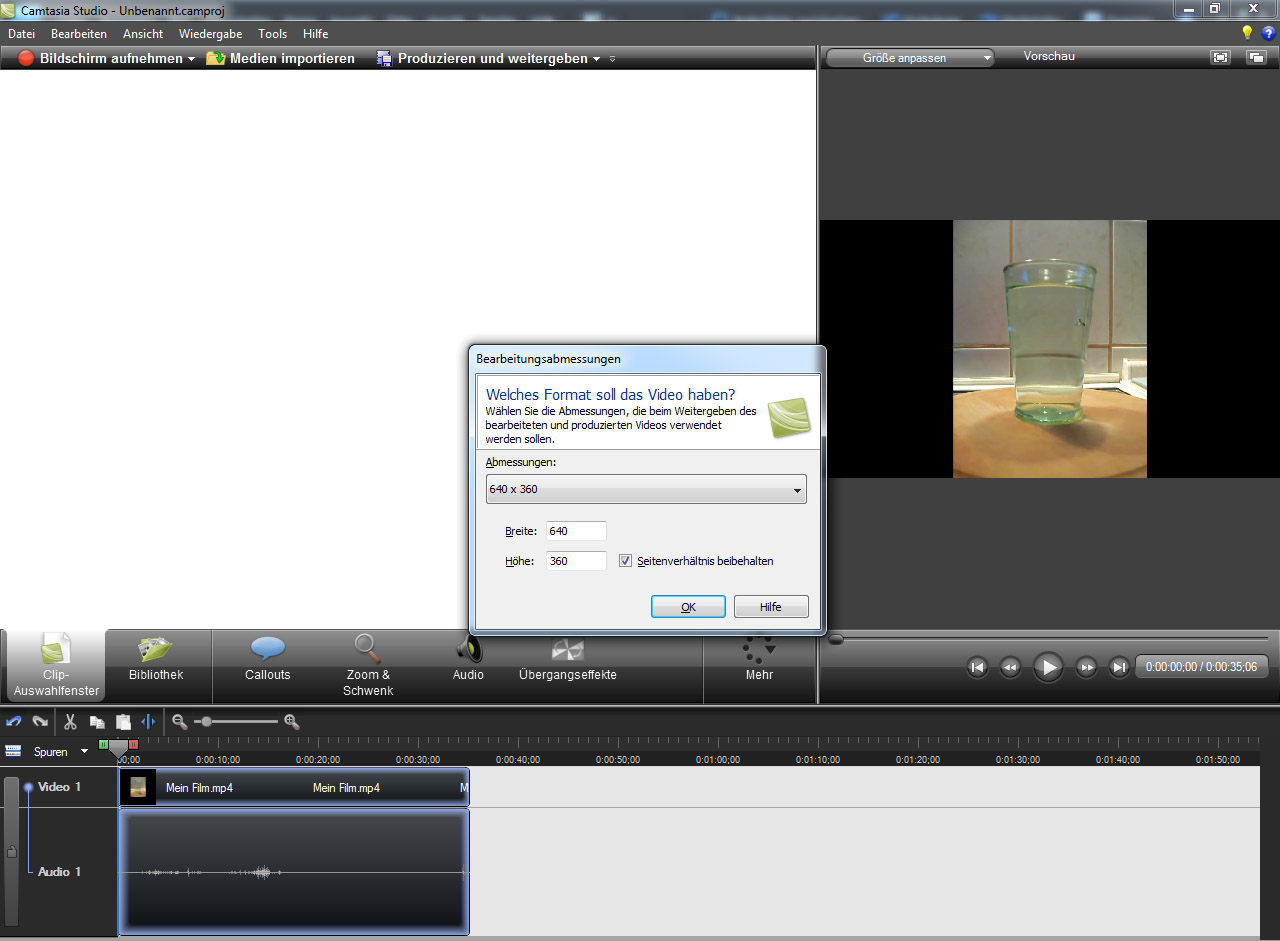
Camtasia fragt mich hier als erstes nach der Größe, die belasse ich fürs erste so, denn am Ende darf ich das eh nochmal präziser entscheiden.
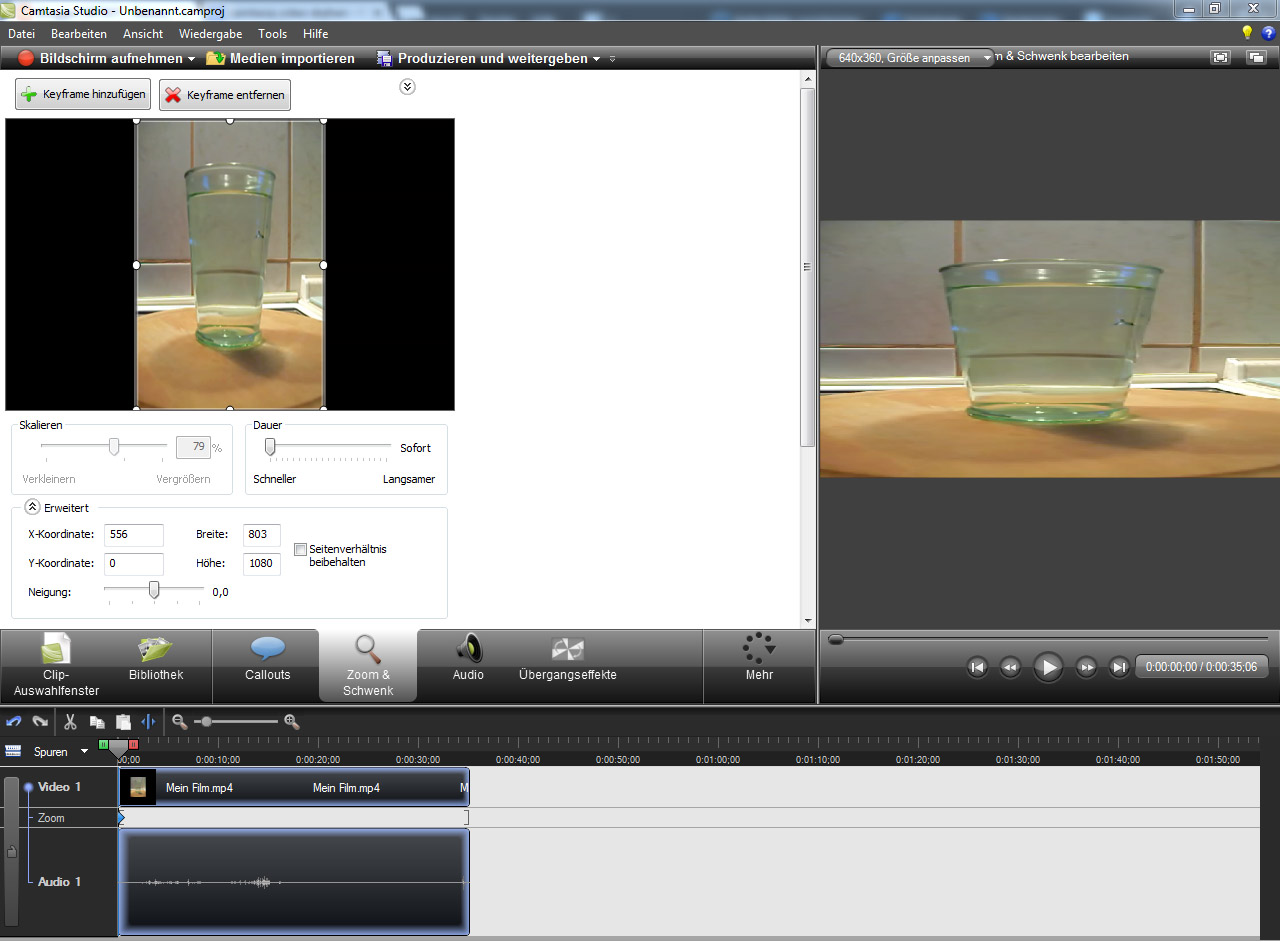
Ich sorge als erste mal dafür, dass dieser hässliche schwarze Rahmen verschwindet, der durch das Drehen im Moviemaker entstanden ist. Das bewerkstellige ich, in dem ich Zoom&Schwenk eine Rahmen um meinen Rahmen ziehe und vorher den Haken bei Seitenverhältniss beibehalten entferne. Keinde Sorgen, das verzerrte Bild rechts bleibt später nicht so ..
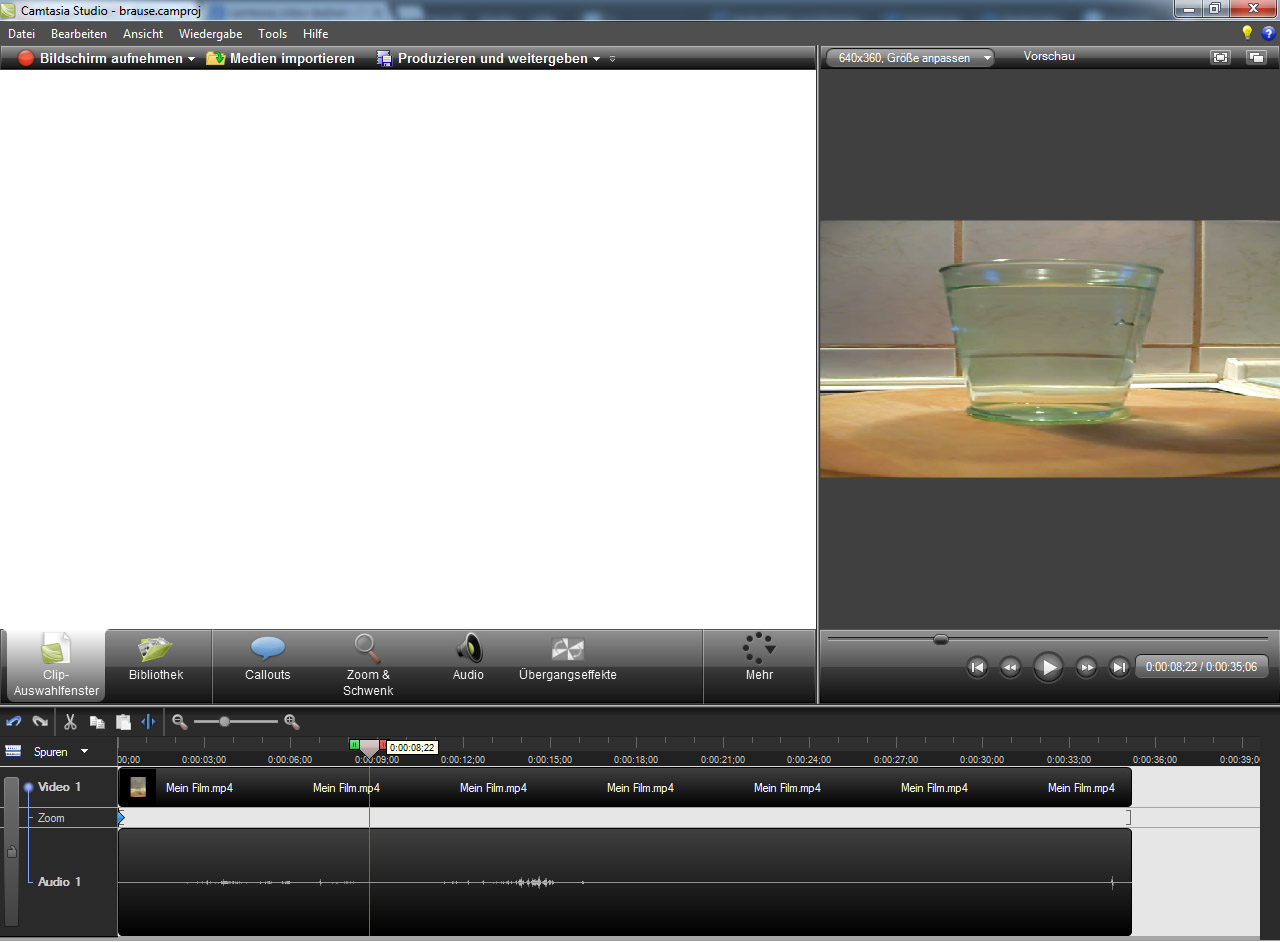
Da ich immer Angst habe, dass mir Arbeit verloren geht, siechere ist erstmal und wende mich dann dem Schnitt zu, denn unser Clip ist für ein Gif noch viel zu lang. Ich gehe also her und kürze mit 5 Sekunden von der Stelle raus, in dem ich die Brause in das Glas schütte. ich sehen mir das Video also Bild für Bild rückwärts an und stoppe bei dem Bild, in dem das Päckchen nicht mehr zu sehen ist. In meinem Video also bei 0:00:08;22.
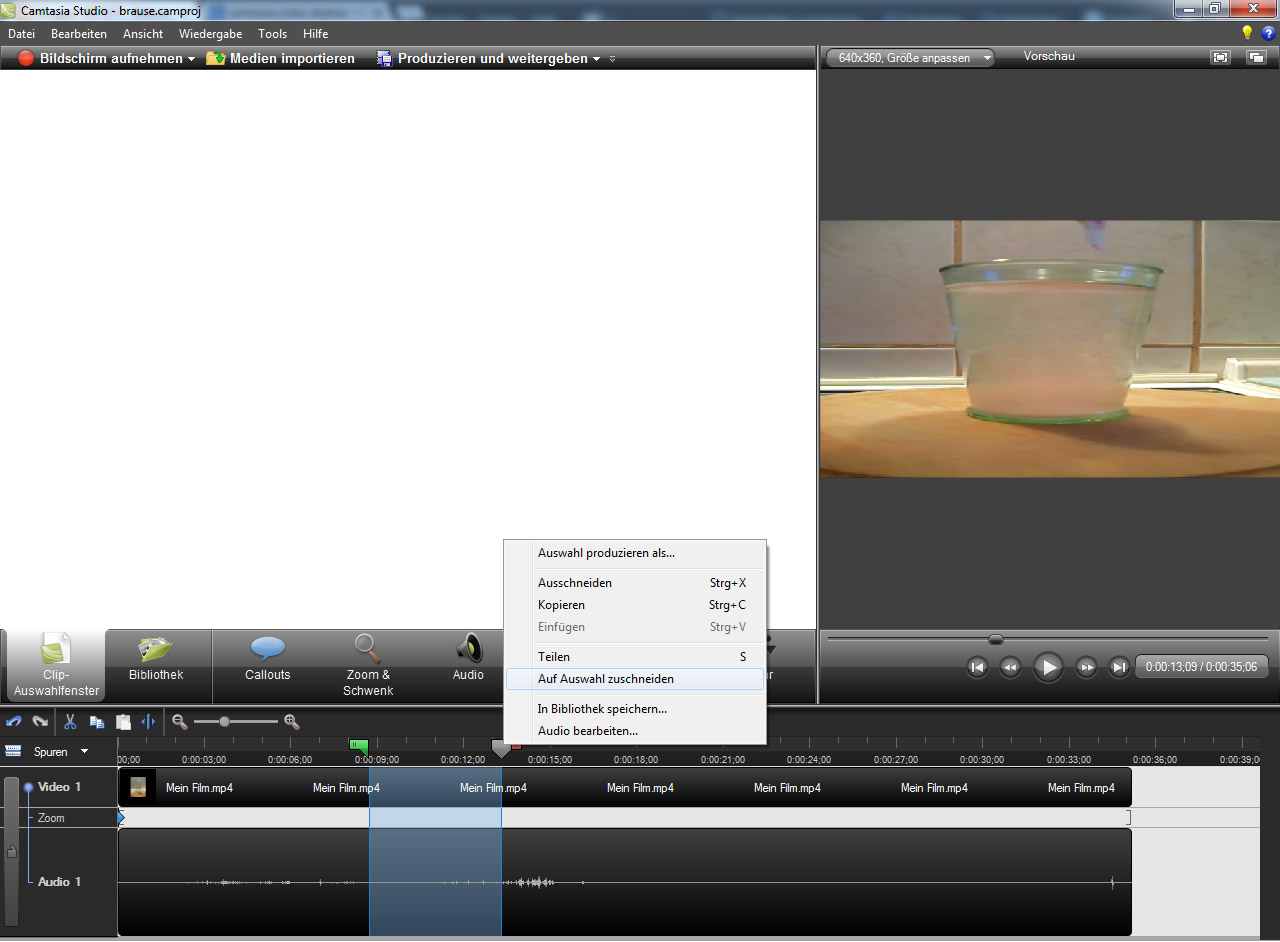
Danach sehe ich mir das Video wieder vorwärts an und suche das Bild in dem das Päckchen leer ist, das ist leider gar nicht so einfach, weil ich nachher noch drauf rumdrücke um die letzt Krümel zu bekommen und das will ja keiner sehen. Am Ende habe ich aber einen Punkt gefunden und den roten Schieber an die entsprechende Stelle geschoben. Jetzt muss ich nur noch auf "auf Auswahl zuschneiden" drücken und schon habe ich meinen mini Clip von 4 Sekunden und 17 Millisekunden.
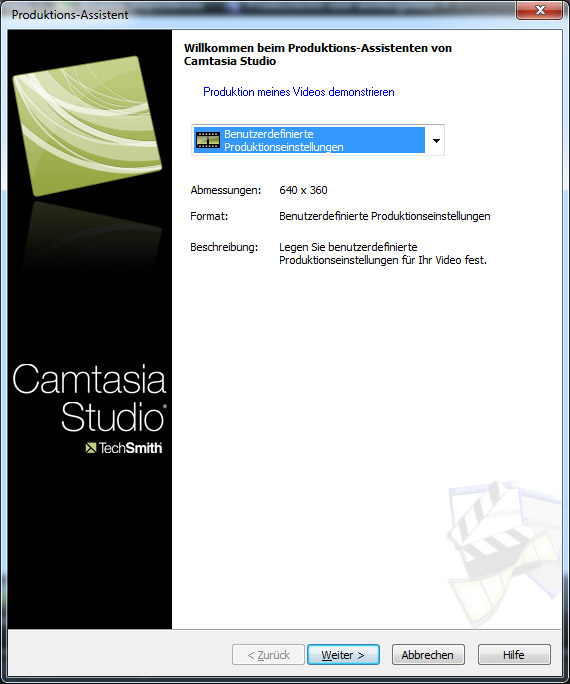
Mit Strg+P exportiere ich nun meinen Clip und wähle als Option die Benutzerdefinierte Produktionseinstellung. Im nächsten Fenster wähle ich natürlich Gif als Format.
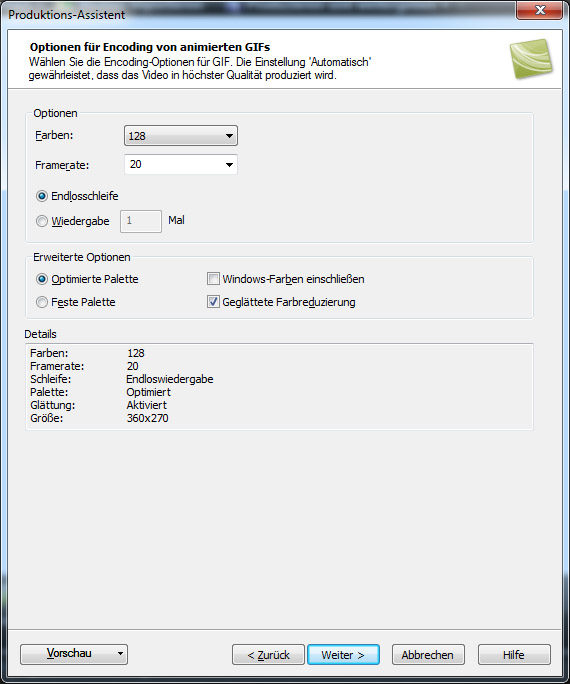
Im nächsten Dialog wähle ich, grob geschätzt mal 128 Farben um eine gute Abbildung zu bekommen, ohne zu viel Speicher zu verschwenden. Je mehr Farben man mit ins Bild nimmt umso besser und glatter sieht natürlich alles aus aber die Farben verbrauchen auch Speicher.
An Bilder sollten 20 pro Sekunde reichen, mehr Bilder verbrauchen mehr Speicher aber ein Bild mit mehr Bildern bewegt sich auch flüssiger.
Die Endlosschleife ich obligatorisch und verbraucht keinen zusätzlichen Speicher. Eine Optimierte Palette und die glättende Farbreduktion verbessern das Bild nochmal ohne all zuviel Speicher zu brauchen.
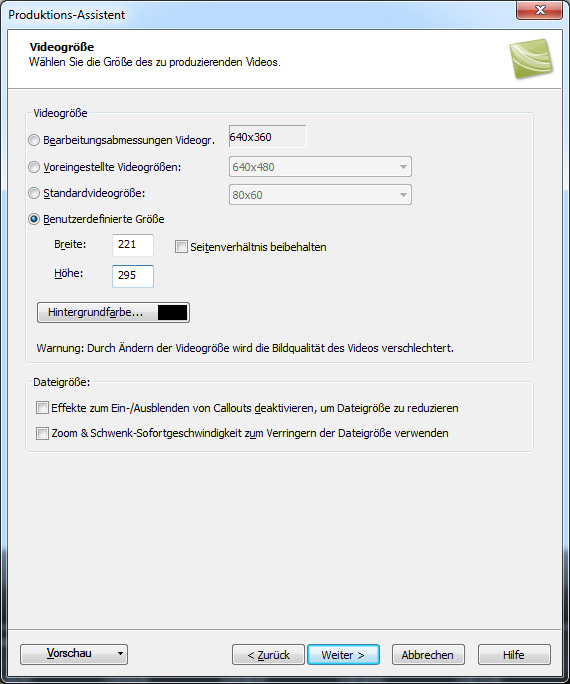
In diesem Dialog, darf ich die Größe des Bildes bestimmen. Hier wähle ich ganz gezielt eine Breite von 221 Pixeln, denn genau so breit zeigt TumBLR ein Bild an wenn sich zwei Bilder neben einander befinden. Die Zahl 295 errechnet sich aus dem Verhältnis der beiden Katen zu ein ander im Goldenen Schnitt, in dem das Video ja mal ursprünglich gedreht wurden.

Jetzt geh ich aber nicht weiter, sonder lass mir lediglich die Vorschau der aktuellen Einstellungen unter Vorschau anzeigen.
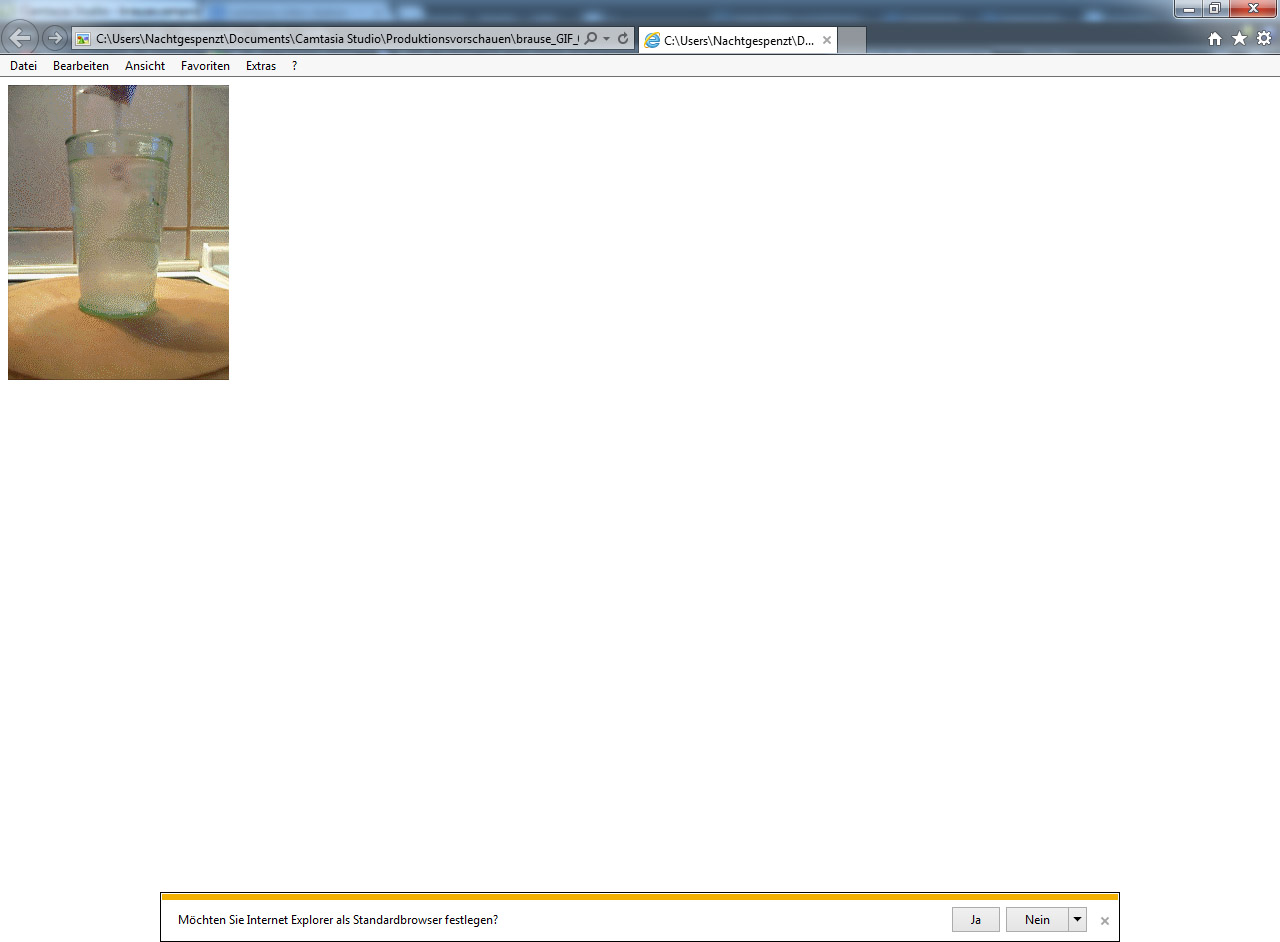
Jetzt rechnet Camtasia etwas rum und öffnet zum Ende den Internet Explorer in dem mir mein Gif angezeigt wird.
Ich stelle also fest, dass es funktioniert, das es komisch aussieht und nachdem ich es per Rechtsklick gespeichert habe auch noch, das es viel zu groß ist.
Nun da muss ich wohl noch mal drüber, ich werde das Video an sich wohl etwas kürzen, die Farben nochmal ändern und eventuell ein Bild weniger pro Sekunde einstellen.
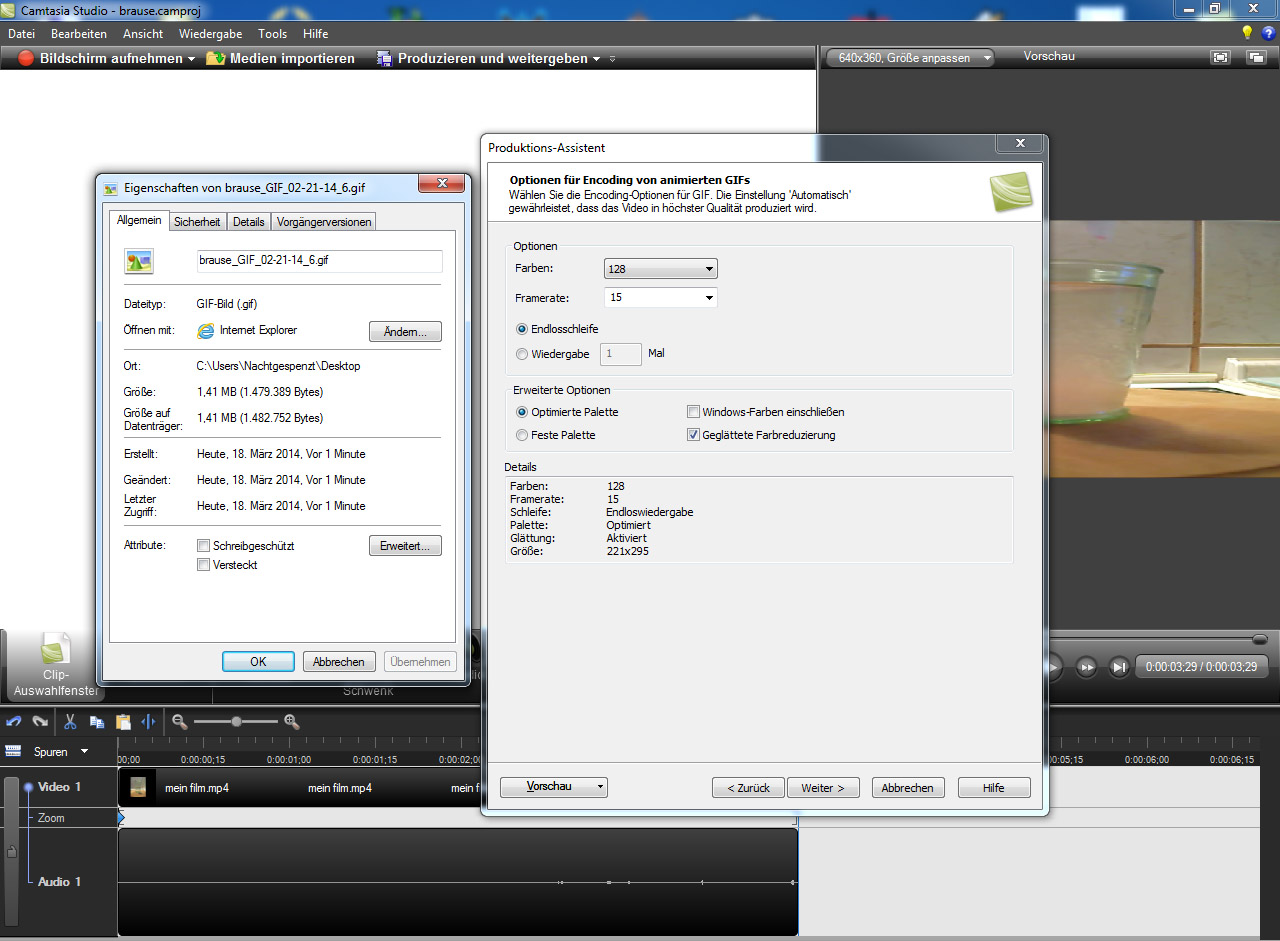
So da ist es .. nach einigem hin und her in den Werten und einer kleinen Kürzung des Clips hat jetzt die sechste Version eine TumBLR fähige Größe von 1,41MB.
Mit 128 Farben und 15fps ist es zwar keine Schönheit aber es ist bunt. Eventuell schieb' ich noch eine schwarz-weiße Version nach.
So ich hoffe es hat euch gefallen und ich konnte euch helfen, ich muss jetzt erstmal Essen und danahc gibt es dann das Resultat auf TumBLR.
So auch die zweite Animation ist fertig und auf MuogS ( Link ) unserem Tumblr Account zu bewundern.
Warum die zweite Animation besser aussieht als die erste .. keine Ahnung die Farbpallete ist unberechenbar.
So auch die zweite Animation ist fertig und auf MuogS ( Link ) unserem Tumblr Account zu bewundern.
Warum die zweite Animation besser aussieht als die erste .. keine Ahnung die Farbpallete ist unberechenbar.
Keine Kommentare:
Kommentar veröffentlichen